تتمثل إحدى المشكلات الشائعة لمستخدمي Windows 10 في التوقف أو عدم القدرة على تنزيل التحديثات من خلال مركز التحديث. ومع ذلك ، كانت المشكلة موجودة أيضًا في الإصدارات السابقة من نظام التشغيل ، كما هو موضح في التعليمات.
مستكشف أخطاء Windows Update ومصلحها
أول شيء من المنطقي تجربته هو استخدام مستكشف أخطاء تنزيل التحديث الرسمي لنظام التشغيل Windows 10 ، والذي يبدو أيضًا أنه أكثر كفاءة من الإصدارات السابقة من نظام التشغيل.
يمكنك العثور عليها في "لوحة التحكم" - "استكشاف الأخطاء وإصلاحها" (أو "البحث عن المشكلات وإصلاحها" إذا قمت بعرض لوحة التحكم في شكل فئات).
في الجزء السفلي من النافذة ، ضمن النظام والأمان ، حدد استكشاف الأخطاء وإصلاحها باستخدام Windows Update.

ستبدأ الأداة في البحث عن المشكلات التي تمنع تنزيل التحديثات وتثبيتها وإصلاحها ، ما عليك سوى النقر فوق الزر "التالي". سيتم تطبيق بعض الإصلاحات تلقائيًا ، وسيتطلب البعض تأكيد "تطبيق هذا الإصلاح" ، كما في لقطة الشاشة أدناه.

بعد اكتمال الفحص ، سترى تقريرًا عن المشكلات التي تم العثور عليها ، وما تم إصلاحه ، وما الذي تعذر إصلاحه. أغلق نافذة الأداة ، وأعد تشغيل الكمبيوتر وتحقق مما إذا كانت التحديثات قد بدأت في التنزيل.

اختياري: في قسم استكشاف الأخطاء وإصلاحها ضمن جميع الفئات ، توجد أيضًا أداة مساعدة لاستكشاف الأخطاء وإصلاحها لـ BITS Background Intelligent Transfer Service. حاول تشغيله أيضًا ، لأنه إذا فشلت الخدمة المحددة ، فمن الممكن أيضًا حدوث مشكلات في تنزيل التحديثات.
مسح ذاكرة التخزين المؤقت لتحديث Windows 10 يدويًا
على الرغم من أن مستكشف الأخطاء ومصلحها يحاول أيضًا تنفيذ الخطوات الموضحة بعد ذلك ، إلا أنه لا ينجح دائمًا. في هذه الحالة ، يمكنك محاولة مسح ذاكرة التخزين المؤقت للتحديث بنفسك.
- قطع الاتصال بالإنترنت.
- يجري سطر الأوامركمسؤول (يمكنك البدء في الكتابة في البحث على شريط المهام "موجه الأوامر" ، ثم انقر بزر الماوس الأيمن على النتيجة في النتيجة التي تم العثور عليها وحدد "تشغيل كمسؤول"). وأدخل الأوامر التالية بالترتيب.
- توقف صافي wuauserver(إذا رأيت رسالة تفيد بأنه لا يمكن إيقاف الخدمة ، فحاول إعادة تشغيل الكمبيوتر وتشغيل الأمر مرة أخرى)
- بت توقف صافي
- بعد ذلك ، انتقل إلى المجلد ج: \ Windows \ SoftwareDistribution \ومسح محتوياته. ثم ارجع إلى سطر الأوامر وأدخل الأمرين التاليين بالترتيب.
- بتات البداية الصافية
- بدء صافي wuauserver
أغلق موجه الأوامر وحاول تنزيل التحديثات مرة أخرى (تذكر إعادة الاتصال بالإنترنت) باستخدام Windows Update 10. ملاحظة: بعد هذه الخطوات ، قد يستغرق إيقاف تشغيل الكمبيوتر أو إعادة تشغيله وقتًا أطول من المعتاد.
كيفية تنزيل تحديثات Windows 10 دون اتصال بالإنترنت للتثبيت
يوجد أيضًا خيار لتنزيل التحديثات ليس باستخدام مركز التحديث ، ولكن يدويًا - من كتالوج التحديث على موقع Microsoft على الويب أو باستخدام مرافق الطرف الثالث، مثل تحديث ويندوزأداة صغيرة.
للوصول إلى كتالوج Windows Update ، انتقل إلى https://catalog.update.microsoft.com/ in متصفح الانترنت(يمكنك تشغيل Internet Explorer باستخدام البحث في اللوحة مهام Windows 10). عند تسجيل الدخول لأول مرة ، سيعرض المتصفح أيضًا تثبيت المكون الضروري للعمل مع الكتالوج ، موافق.
بعد ذلك ، كل ما تبقى هو إدخال رقم التحديث الذي تريد تنزيله في مربع البحث ، انقر فوق "إضافة" (التحديثات دون تحديد x64 لأنظمة x86). بعد ذلك ، انقر فوق "عرض العربة" (حيث يمكنك إضافة العديد من التحديثات).
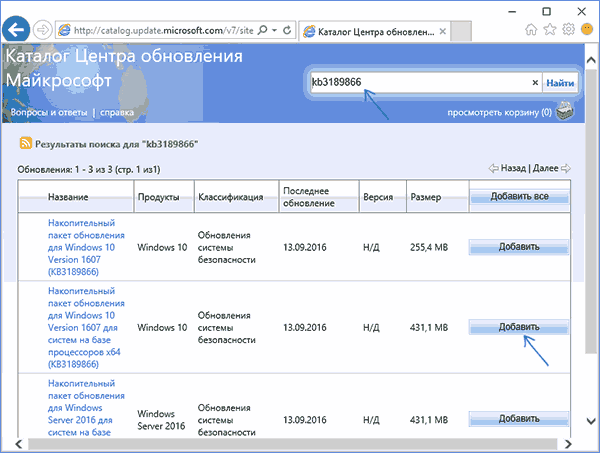
وفي النهاية ، كل ما تبقى هو النقر على "تنزيل" وتحديد المجلد لتنزيل التحديثات ، والذي يمكن بعد ذلك تثبيته من هذا المجلد.

خيار آخر لتنزيل تحديثات Windows 10 هو برنامج الطرف الثالث Windows Update Minitool (الموقع الرسمي للأداة هو منتدى ru-board.com). لا يتطلب البرنامج التثبيت ويستخدم Windows Update أثناء التشغيل ، ولكنه يقدم المزيد من الميزات المتقدمة.

بعد تشغيل البرنامج ، انقر فوق الزر "تحديث" لتنزيل معلومات حول التحديثات المثبتة والمتاحة.
- تثبيت التحديثات المحددة
- تنزيل التحديثات
- ومن المثير للاهتمام ، نسخ الروابط المباشرة لتحديثات الحافظة للتنزيل البسيط اللاحق لملفات تحديث .cab باستخدام المتصفح (يتم نسخ مجموعة من الروابط على الفور إلى الحافظة ، لذلك قبل إدخالها في شريط عنوان المتصفح ، يجب عليك الصق العناوين في مكان ما في المستند النصي).
وبالتالي ، حتى إذا لم يكن تنزيل التحديثات ممكنًا باستخدام آليات Windows 10 Update ، فلا يزال من الممكن القيام بذلك. علاوة على ذلك ، يمكن أيضًا استخدام مثبتات التحديث دون اتصال التي تم تنزيلها بهذه الطريقة للتثبيت على أجهزة الكمبيوتر دون الوصول إلى الإنترنت (أو الوصول المحدود).
معلومات إضافية
بالإضافة إلى النقاط المذكورة أعلاه المتعلقة بالتحديثات ، انتبه إلى الفروق الدقيقة التالية:
- إذا كان لديك "اتصال محدود" Wi-Fi (في الإعدادات شبكة لاسلكية) أو إذا كنت تستخدم مودم 3G / LTE ، فقد يتسبب ذلك في حدوث مشكلات في تنزيل التحديثات.
- إذا كنت كذلك ، فقد يتسبب ذلك في حدوث مشكلات في تنزيل التحديثات بسبب حظر العناوين التي يتم إجراء التنزيلات منها ، على سبيل المثال ، في.
- إذا كنت تستخدم ملفات مضاد فيروسات من طرف ثالثأو جدار الحماية ، فحاول تعطيلهما مؤقتًا ومعرفة ما إذا كانت المشكلة قائمة.
وأخيرًا ، من الناحية النظرية ، كان بإمكانك سابقًا تنفيذ بعض الإجراءات من المقالة ، مما أدى إلى حالة استحالة تنزيلها.
إذا كنت تتساءل عن كيفية تثبيت Windows 10 من خلال التحديث ، فيجب علينا ، للأسف ، إزعاجك هذه اللحظةهذا مستحيل - تم إغلاق المحل في 07/29/2016. بينما يبذل المستخدمون الآخرون قصارى جهدهم لإفساد وتنزيل "العشرة الأوائل" الجديدة من التورنت (على طول الطريق حشو أجهزة الكمبيوتر الخاصة بهم بمخلفات مختلفة من "التجميعات" المنحنية) ، فإن مستخدمي الكمبيوتر المناسبين وذوي الخبرة يفهمون جيدًا أنه أفضل من الصانع نظام التشغيل، لن يقوم أحد بالتحديث.
سنخبرك عن الطريقة الرسمية، بفضله يمكنك تحديث العشرة الأوائل لديك ، ولكن يمكنك القيام بذلك ليس من خلال مركز التحديث ، ولكن بطريقة مختلفة قليلاً. منحت Microsoft مؤخرًا إمكانية الوصول إلى Windows 10 Upgrade للأشخاص الذين يحتاجون إليها قدرات خاصة(المكبر الافتراضي ، لوحة المفاتيح ، إلخ). هذه النسخةفي الواقع ، لا يختلف عن الجهاز المعتاد ، فهو يحتوي فقط على أجهزة إضافية لا يمكنك تشغيلها (بعد التثبيت تكون في وضع إيقاف التشغيل).
تحتاج إلى الانتقال إلى الصفحة التالية من موقع Microsoft الرسمي على الويب. سترى ما يلي:
- انقر فوق "تحديث الآن" ؛
- انتظر حتى يتم تنزيله ملف الإعداد(سيظهر على سطح المكتب) ؛
- انقر نقرًا مزدوجًا على الملف - اتبع التعليمات (ستحتاج إلى إعادة التشغيل في النهاية).
كل شيء ، لديك الآن عشرات مثبتة. إذا ظل هناك شيء غير واضح ، فقم بمشاهدة الفيديو:
خلاصة القول ، إذا كنت تبحث عن إجابة للسؤال "كيفية تثبيت Windows 10 من خلال مركز التحديث" ، فإن الإجابة ليست بأي حال من الأحوال. يمكنك الآن شراء العشرة الأوائل إما مقابل المال (شراء ترخيص) ، أو استخدام الإرشادات المذكورة أعلاه (حتى يتم تغطية هذه الطريقة).
يوجد أدناه تعليمات حول كيفية تحديث windows 10 من خلال مركز التحديث ، والذي كان ذا صلة حتى 07/29/2016. يبقى فقط أن نتذكر كيف كان من قبل.
كيف كان من الممكن الترقية إلى Windows 10 مسبقًا (من خلال مركز التحديث)؟
كان من الأسهل الحصول على روسي نسخة ويندوز 10 من خلال مركز التحديث.
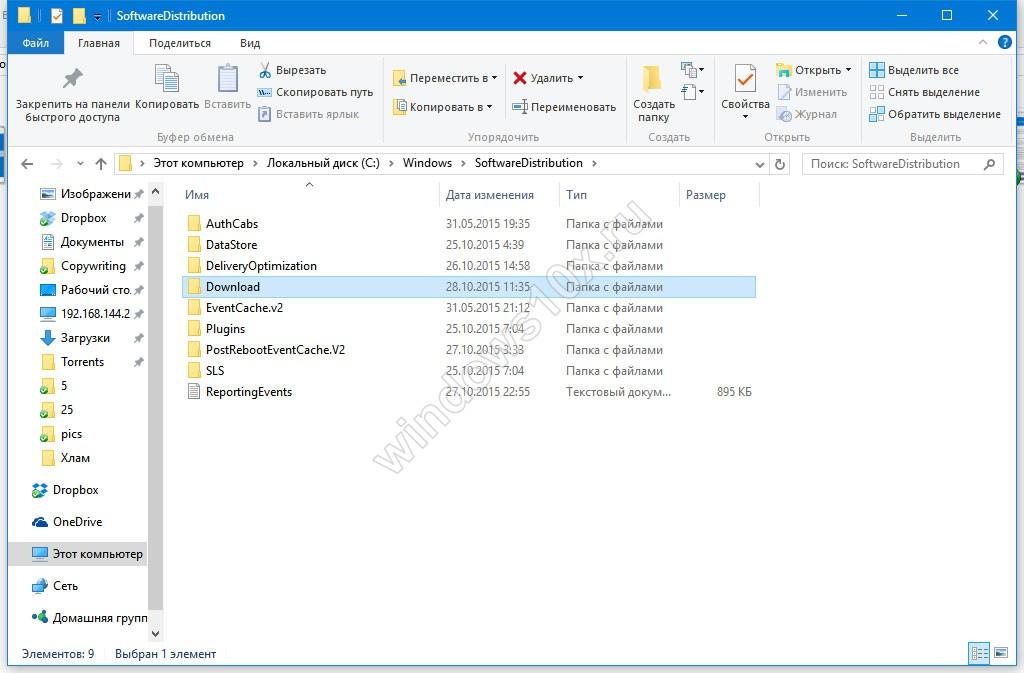
هذا هو مدى سهولة تثبيت Windows 10 من خلال مركز التحديث. كثيرون ، للأسف ، غابوا عن هذه اللحظة وهم الآن يعضون أكواعهم. تذكر أن هذا أمر طبيعي تمامًا إذا كنت لا تقوم حاليًا بتحديث / تثبيت Windows 10 من خلال مركز التحديث! بعد 07/29/2016 ، لا يمكن القيام بذلك. يمكنك إما شراء النسخة المدفوعة أو استخدام الإرشادات التي قدمناها في بداية المقال لتصبح مالك العشرة المجانية.
أيضًا ، يمكنك استخدام تعليماتنا التي قلناها - هذا الخيار مثالي لأولئك الذين يرغبون في تثبيت نظام تشغيل جديد "هنا والآن".
مهما كان الأمر ، لا يسعنا إلا أن نهنئك على حقيقة أنك قررت اتخاذ خطوة إلى الأمام ، وعدم البقاء مع عفا عليه الزمن برمجةعلى شكل "سبعة" أو "ثمانية" أو حتى ، ما لا يمزح بحق الجحيم ، Windows XP. يحتوي الإصدار الأخير من نظام التشغيل الأكثر مبيعًا من Microsoft ، والذي يسهل تثبيته ، على عدد كبير من الابتكارات ، وقد تم تحسين المتجر بشكل كبير ، وبفضله يمكنك استخدام الكثير من برامج مفيدةوألعاب مثيرة للاهتمام مجانية تمامًا!
تحتاج إلى التحديث! بعد كل شيء ، تتعلق معظم تحديثات النظام بالأمان فقط: "تصحيحات" لجميع أنواع "الثغرات" ، وتحديثات قاعدة البيانات البرمجيات الخبيثةمن أجل "الحارس" المدمج وما إلى ذلك.
وهكذا ، كيف تفتح أين يوجد مركز التحديث؟ - للقيام بذلك ، ارجع إلى القائمة إعداداتواختر قسمًا التحديثات والأمان.
تحديث Windows 10 عبر مركز التحديث
تم تكوين تحديث Windows 10 بحيث لا تضطر فعليًا إلى الانتقال إلى مركز التحديث: يتم سحب جميع التصحيحات والتحديثات المهمة من الويب تلقائيًا وبدون ملاحظة المستخدم. وبالتالي ، سيدعم نظامك نفسه في حتى الآن. تستطيع فقط تغيير فترة النشاطكما هو موضح في الشكل أدناه.
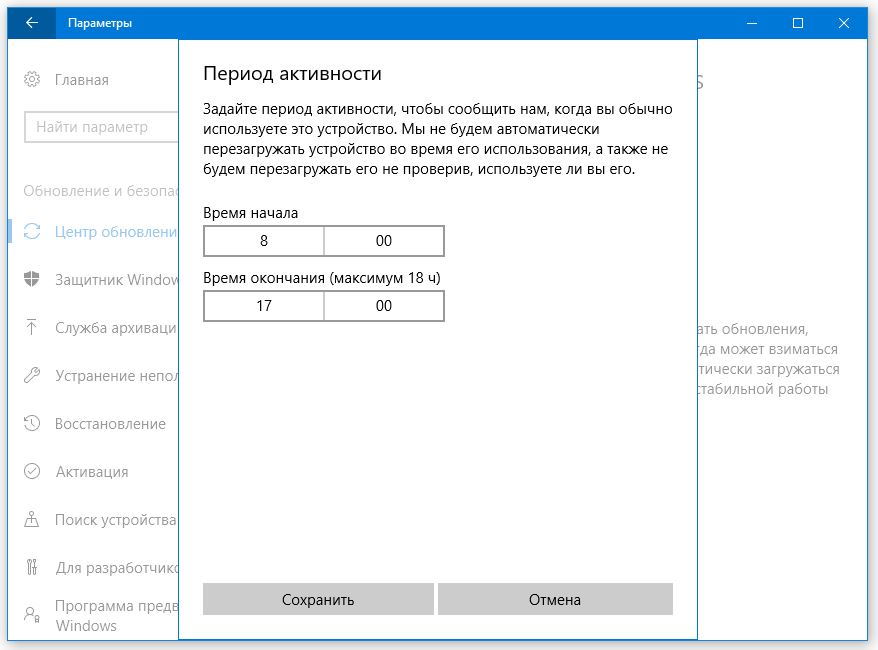
ومع ذلك ، لن يتمكن Windows 10 Update من تتبع جميع برامجك. على سبيل المثال ، غالبًا ما يتعين تحديث برامج التشغيل يدويًا.
يمكن لـ Windows تحديث نفسه ، على سبيل المثال ، برامج التشغيل المعتمدة لبطاقات الفيديو ، ولكن نادرًا ما يتم إصدارها. وللحصول على أحدث الإصدارات التجريبية ، سيتعين عليك إما زيارة موقع الويب الخاص بالشركة المصنعة لبطاقة الفيديو: على سبيل المثال ، في برامج تشغيل NVIDIAبرنامج مدمج تحديث أوتوماتيكي، والتي يمكن الوصول إليها عبر أيقونة العلبة.
بعض أجهزة الكمبيوتر الجاهزة (على سبيل المثال ، أحادي الكتلة) بها بالفعل برنامج خاصالتحقق من وجود تحديثات لبرنامج التشغيل لجميع أجهزتك - أو يمكنك استخدام خدمات برنامج أداة مساعدة منفصل شنطه حلول السائقالتي ناقشناها بالفعل.
يجب أيضًا تحديث جميع البرامج يدويًا ، باستثناء تطبيقات Windows 10 العالمية الجديدة. يتم تحديثها ، مثل التطبيقات ، من خلال متجر Windows مع كل إعادة تشغيل.
مركز تحديثات الويندوز 10 ، غالبًا ما يعرض عليك تنزيل ليس فقط "إصلاحات" لنظام التشغيل نفسه ، ولكن أيضًا لبعض برامج التشغيل. على الرغم من أنني لا أوصي بالاعتماد فقط على حكمة المركز في هذا الأمر: هذا المتحذلق و kopush ببساطة غير قادرين على متابعة الإصدارات الجديدة من برامج التشغيل لجميع أجهزتك. لذلك بالنسبة لأحدث برامج تشغيل بطاقة الفيديو أو الصوت أو لوحة النظامأو الطابعة ، فمن الأكثر أمانًا أن تمشي إلى موقع الشركة المصنعة على الويب.
يمكنك دائمًا العثور على إصدارات جديدة من برامج التشغيل على الإنترنت على صفحة الشركة المصنعة للمكونات الخاصة بك. عادة ما يتم سرد هذه العناوين في وثائق الجهاز. من الأفضل تنزيل جميع برامج التشغيل الضرورية إلى مجلد خاص على محرك الأقراص الثابتة لديك وتحديثها من وقت لآخر.
يمكنك التحقق من وجود تحديثات للبرامج وبرامج التشغيل المثبتة على نظامك باستخدام فائدة مجانية SUMo (مراقب تحديث البرنامج). يمكنك تنزيل البرنامج على kcsoftwares.com.
- إلى الأمام
قبل قراءة هذه المادة ، نوصيك بقراءة دليلنا للانتقال إلى Windows 10. تم تحديث هذه المقالة بإصدار النسخة النهائية من نظام التشغيل ، وتبقى التعليقات كما هي.
برنامج Windows Insider
بعد الفشل مع Windows 8 ، شركة مايكروسوفتيسعى لاستعادة ثقة المستخدمين. بعد كل شيء ، حتى الآن ، على الرغم من اكتمال المرحلة الرئيسية من دعم Windows 7 ، يفضل المستخدمون ذلك على G8 الحديث. لا يزال Seven هو نظام تشغيل سطح المكتب الأكثر شيوعًا حتى يومنا هذا ، وحتى إصدار 8.1 بواجهة أكثر سهولة في الاستخدام لم يغير توازن الطاقة.
أذكر أنه في 13 يناير 2015 ، كان الملف الرئيسي دعم Windows 7. سيكون الدعم الممتد متاحًا حتى 14 يناير 2020 ، ولكن فقط للأنظمة التي تم تثبيت Service Pack 1 عليها (مجانًا). هذا يعني أن Microsoft لن تقوم بعد الآن بإصلاح الأخطاء غير المتعلقة بالأمان في نظام التشغيل ، ولكنها ستستمر في إصدار التصحيحات التي تسد الفجوات في نظام أمان نظام التشغيل.
دفع فشل G8 المطورين إلى إنشاء برنامج Windows Insider ، يمكن لأي شخص المشاركة فيه. جوهرها الرئيسي هو أن المستخدمين يختبرون طواعية نظام التشغيل الذي يتم تطويره ، ويتركون التعليقات والتعليقات على تشغيل وظيفة معينة ، ويبلغون عما يعجبهم وما لا يعجبهم. يتم ذلك ، على سبيل المثال ، من خلال تطبيق windowsالتعليقات ، المضمنة في جميع إصدارات ما قبل الإصدار من Windows 10. في الوقت الحالي ، يتجاوز عدد المشاركين في هذا البرنامج مليوني شخص تركوا أكثر من مليون مراجعة. فيما يلي مثال على هذا التعليق:
أصدرت Microsoft اليوم الإصدار النهائي العام من Windows 10 باللغة الروسية ، ودعت جميع المستخدمين المهتمين لأنظمة التشغيل السابقة للترقية إليه. أعضاء برامج الويندوزيتم تحديث المطلعين إلى الإصدار النهائي كما هو الحال دائمًا ، من خلال تلقي التحديث التالي. كل شيء بسيط هنا ، من يحتاج إلى معرفته ولا جدوى من الحديث عنه.
و هنا مستخدمين عاديينطريقتان:
- قم بالتحديث من خلال "مركز التحديث" ، وحفظ جميع البيانات الشخصية والإعدادات وبعض التطبيقات ، بعد حجز نظام التشغيل مسبقًا. تحدثنا عن كيفية حجز نسختك في دليل النقل الخاص بنا ؛
- قم بتنزيل صورة .iso الرسمية وقم بتثبيت Windows 10 من البداية. حول تعيين عشر ق محرك أقراص فلاش قابل للتمهيدأو قرص في إطار هذه المقالة ، لن نتحدث أيضًا. كل شيء مثير للاهتمام ، بما في ذلك الفروق الدقيقة في التنشيط ، موصوف على الرابط.
بالمناسبة ، لن يتمكن سوى مالكي "السبعة" و "الثمانية" من الترقية إلى "العشرة" مجانًا خلال العام الأول بعد إصداره.
حقيقة أن المطورين قد نفذوا تحديثًا للنظام من خلال Windows Update أمر سار بشكل لا يوصف ، فهو مريح للغاية (حول الميزات نظام جديدالتحديثات التي كتبناها بالفعل في هذه المقالة). سنتحدث عن هذا أدناه ، ولكن باختصار ، كل شيء يحدث على النحو التالي:

متطلبات النظام
في الأساس ، إذا كان جهاز الكمبيوتر الخاص بك يعمل بشكل جيد مع 8.1 ، فلا داعي للقلق. في أي حال ، عند تثبيت التحديث ، سيتم فحص النظام للتأكد من توافقه مع الحد الأدنى من المتطلبات:
- المعالج: 1 جيجاهرتز أو أعلى ؛
- كبش: 1 غيغابايت (32 بت) أو 2 غيغابايت (64 بت) ؛
- مساحة حرة على القرص الصلب: 16 جيجابايت ؛
- بطاقة الفيديو: متوافقة مع دعم DirectX 9 و WDDM ؛
- حساب Microsoft والوصول إلى الإنترنت.
بعض الملاحظات المهمة:
- للوصول إلى متجر التطبيقات وتنزيل التطبيقات وتشغيلها ، تحتاج إلى اتصال بالإنترنت ودقة شاشة لا تقل عن 1024 × 768 بكسل ؛
- يحتوي Windows 10 على متجر تطبيقات جديد يحتوي على عدد أقل من التطبيقات وقد لا يكون مفضلًا لديك ؛
- إذا كان لديك إصدار Windows 8 Professional مع ويندوز مثبت Media Center ، ثم بعد التحديث سيتم حذف WMC ؛
- بعد التحديث ، لن تتمكن من تشغيل الأقراص باستخدام مشغل الوسائط القياسي ؛
- لا يمكن ترقية Windows 7 بدون تثبيت Service Pack 1 إلى Windows 10 من خلال Windows Update. بصورة مماثلة مستخدمو Windowsلا تستطيع RT و Vista و XP تحديث أنظمتها ، فسيتعين عليهم تنزيل الصورة وتثبيت النظام من البداية ؛
- وبالمثل ، يمكن لمستخدمي 8.1 الترقية ، لكن مستخدمي Windows 8 لا يمكنهم ذلك ؛
يمكنك التحقق من امتثال النظام باستخدام أداة مساعدة صغيرة من Microsoft تدعم النظام. إذا كان نظامك غير مناسب ، فسيقوم البرنامج بالإبلاغ عن السبب. تحدثنا عنها في الجزء الثاني من هذه المقالة.
لذلك ، بعد إجراء نسخ احتياطي لنظام التشغيل Windows 10 وإذا كان نظامك يلبي المتطلبات اللازمة ، فسترى الرسالة التالية في لوحة التحكم:

دعنا نترك 8.1 بمفرده ونقوم بتحديث Service Pack 1 - العملية هي نفسها لكلا النظامين ، ولكن الأمر الأكثر إثارة بالنسبة لي هو القيام بذلك باستخدام "السبعة". وبالنظر إلى مدى شعبية نظام التشغيل هذا ، فهو ليس مناسبًا لي وحدي.
عملية التحديث
إذا كان التحديث محجوزًا ، ولكن لم يأتِ الإخطار بشأن توفر Windows 10 ، فأنت تحتاج فقط إلى الانتظار. الآن يتم تحديث الكثير من الأنظمة حول العالم ، عليك انتظار دورك. تعمل العملية بسرعة 16 تحديثًا في الثانية. من بين جميع الطرق المقترحة في التعليقات على هذه المقالة ، هذا هو الراجح.
أو قم بذلك: انتقل إلى المجلد C: \ Windows \ SoftwareDistribution \ Download واحذف جميع الملفات والمجلدات من هناك. بعد ذلك ، قم بتشغيل موجه الأوامر وقم بتشغيل الأمر wuauclt.exe / updatenow.

بعد هذا التلاعب ، بدأ التنزيل بالنسبة لي ، حيث لم تصل أي رسالة. يمكنك مراقبة العملية في مركز التحديث (قد تحتاج إلى الانتظار حوالي 5 دقائق قبل بدء تشغيل أداة تحميل التشغيل). تجدر الإشارة إلى أن طريقة wuauclt.exe / updatenow تعمل كل مرة وليس للجميع.
اللحظة الوحيدة: إذا كان لديك مجلد $ windows. ~ BT هناك بحجم حوالي 6 غيغابايت ، فعلى الأرجح أنه يحتوي على تحديث تم تنزيله بالفعل. ولا يأتيك الإشعار بسبب الحمل الكبير على خوادم Microsoft ، ما عليك سوى الانتظار. ومن المثير للاهتمام ، عند محاولة تشغيل ملف setup.exe من $ windows. ~ مجلد BT ، يتم مسح الملفات ...
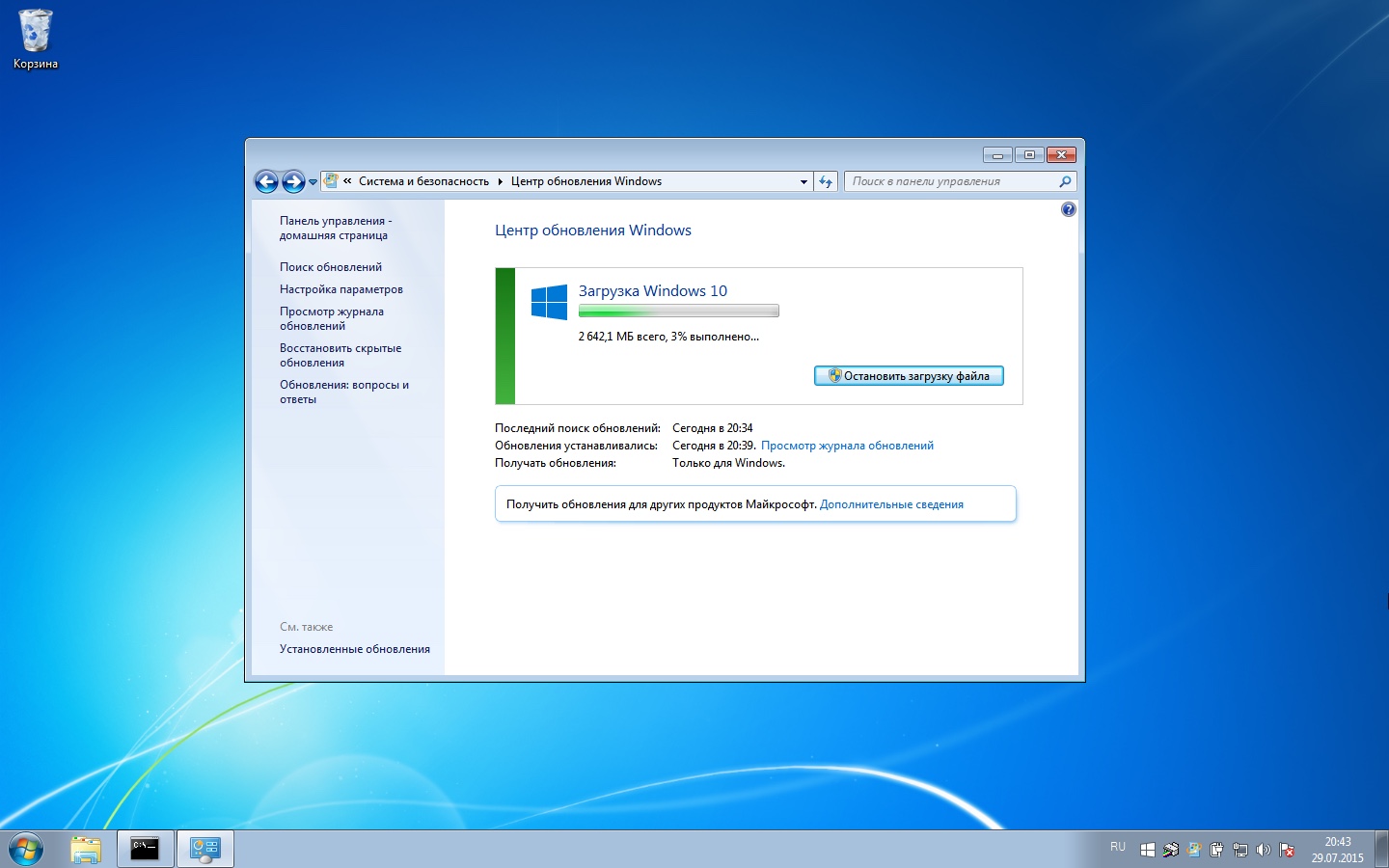
إذا تلقيت إشعارًا بشأن توفر "عشرات" ، فانقر فوق الزر "تثبيت". سيبدأ تنزيل التحديث 2642.1 ميغابايت. استغرق الأمر حوالي 40 دقيقة لتنزيل التحديث ، ولكن يمكنك الانتظار لفترة أطول بسبب الحمل الكبير على خوادم Microsoft. او اقل.
عند اكتمال التنزيل ، تبدأ الاستعدادات لتثبيت نظام التشغيل ، والتي استغرقت حوالي 10 دقائق بالنسبة لي:
![]()
ينتهي التثبيت بعدة مربعات حوار: سيتعين عليك التأكيد مرة أخرى على الرغبة في الترقية - هنا يمكنك العودة إذا غيرت رأيك فجأة. بعد ذلك ، نقبل اتفاقية الترخيصوانتظر حتى يتم فحص النظام.
بعد ذلك سترى التعليمات الأخيرة. هنا يمكنك تأجيل التحديث لفترة معينة أو البدء في تثبيت Windows 10 الآن. في أي حال ، سوف ينتهي بك الأمر مع إعادة تشغيل النظام لتكوين التحديث (حوالي 10 دقائق).
بعد إعادة التشغيل ، سيستمر التثبيت ويستغرق بعض الوقت. استغرق الأمر مني حوالي 20 دقيقة. عند الانتهاء من التثبيت ، ستبدأ الاستعدادات لإطلاق نظام التشغيل المحدث. في النهاية ، يتم استبدال الشاشة السوداء بتحية ، وبعد ذلك يُقترح تغيير عدد من الإعدادات أو ترك الإعدادات الموصى بها.
اخترت الإعدادات القياسية، لا تحتاج القائمة إلى تغيير في 90٪ من الحالات. والآن ، لدينا تحديث Windows 7 SP1 10.
كلها لي البرامج المثبتةبقي ، تم نقل الصور والوثائق وإعدادات النظام بنجاح إلى نظام التشغيل الجديد. بشكل عام ، كان الانتقال من Windows 7 Service Pack 1 ناجحًا! لم أجربها ، لكنني أعتقد أنه في حالة 8.1 ، سيكون التحديث مشابهًا.
التراجع
إذا كنت لا تحب تطوير Microsoft الجديد ، ففي غضون 30 يومًا من تاريخ التحديث ، يمكنك العودة إلى الإصدار السابق من Windows مع حفظ جميع البيانات. من المهم أن تتذكر هنا: إذا حذفت المجلد C: \ Windows.old بعد التبديل إلى Ten ، فلن تتمكن من العودة.
تنشيط Windows 10
عند الترقية من Windows 7 و 8.1 ، يتحقق المثبت من أن الأنظمة الأقدم مرخصة ومنشطة. لا يتلقى المستخدم أي مفتاح - وبدلاً من ذلك ، يتم تسجيل كمبيوتر المستخدم ، بمجموعة مكوناته الفريدة ، في خوادم Microsoft. عند تثبيت Windows 10 في المستقبل على نفس الكمبيوتر ، سيتم إجراء مقارنة مع البيانات من خادم Microsoft ، وإذا كان هناك تطابق ، فسيتم تنشيط النظام تلقائيًا.
إذا لم تقم بالترقية أولاً ، فسوف يفشل هذا التسجيل. تعذر إدخال مفتاح من Windows 7 أو 8.1 قيد التقدم تركيب الويندوز 10 ، لا يوجد أيضًا نموذج ويب حيث يمكنك إدخال هذا المفتاح والحصول على مفتاح لنظام التشغيل Windows 10.
تحديث الأخطاء
أثناء عملية التحديث ، قد تتلقى العديد من الأخطاء التي تمنع التحديث أو تقوم ببساطة بإلغائه. أسهل طريقة هي تثبيت Windows 10 من محرك أقراص / قرص محمول قابل للتمهيد. قم بتنزيل الصورة الرسمية. مشكلة واحدة - في هذه الحالة ، لن تتمكن من نقل ملفاتك وبياناتك وتطبيقاتك. يجب تثبيت كل شيء وتكوينه مرة أخرى.
المدرجة أدناه هي حلول معروفة حاليًا لتحديث الأخطاء. سيتم تحديث هذه القائمة حيث يتم اكتشاف طرق فعالة للتخلص من الأخطاء.
اختفى الصوت ولوحة المفاتيح لا تعمل وما إلى ذلك.
هناك سبب واحد فقط - سائق الجهاز المقابل. إما أن يحتاج برنامج التشغيل إلى التحديث: مع إصدار Windows 10 ، قامت الشركات المصنعة بتحديث برامج التشغيل لمنتجاتها ، أو أنها تعمل مع وجود خطأ ويجب إعادة تثبيتها. هناك خيار ثالث - جهازك قديم جدًا لدرجة أن الشركة المصنعة لم تصدر برنامج تشغيل له تحت Windows 10.
خطأ 80240020
في هذه الحالة ، عند عرض سجل التحديث ، يمكنك رؤية الإدخال التالي: الترقية إلى حالة تثبيت Windows 10 Pro: فشل. تفاصيل الخطأ: كود 80240020.
يتم التعامل مع الخطأ 80240020 بكل بساطة. انتقل إلى C: \ Windows \ SoftwareDistribution \ Download واحذف جميع الملفات والمجلدات من هناك. بعد ذلك ، قم بتشغيل موجه الأوامر وقم بتشغيل الأمر:
في الدقائق الخمس التالية بعد ذلك ، سيبدأ تنزيل الملفات اللازمة للتحديث. يمكن مراقبة العملية من خلال Windows Update.
خطأ 80246007
بالنسبة للخطأ 80246007 ، يجب عليك التحقق من تشغيل خدمة النقل الذكي في الخلفية (BITS). للقيام بذلك ، افتح قائمة ابدأ وانتقل إلى لوحة التحكم. أدخل كلمة الإدارة في مربع البحث وحدد مكون الإدارة من نتائج البحث.
الآن انقر نقرًا مزدوجًا فوق الخدمات وانقر بزر الماوس الأيمن فوق خدمة النقل الذكي في الخلفية (BITS) وانتقل إلى الخصائص. في علامة التبويب عام ، في مجموعة نوع بدء التشغيل ، يجب تعيينه على تلقائي (بدء مؤجل). إذا لم يكن الأمر كذلك ، فقم بتصحيح الموقف وانقر على "تطبيق". في قسم حالة الخدمة ، تحقق من أن الخدمة قيد التشغيل. إذا لم يكن قيد التشغيل ، فانقر فوق الزر "ابدأ".
class = "eliadunit">
حتى لا يكون لديك أي مشاكل معتنشيط Windows 10، من الضروري اتباع إجراء معين لتثبيت نظام جديد. بادئ ذي بدء ، يجب عليك تثبيت Windows 10 من خلال مركز التحديث ، وحفظ جميع الملفات والإعدادات ، بما في ذلك معلومات الترخيص. عندها فقط يمكنك إجراء تثبيت نظيف باستخدام تنسيق القسم إذا كنت تريد التخلص منه تمامًا نسخة قديمةشبابيك.
معلومات عامة
للترقية إلى Windows 10 من خلال التحديث ، تأكد من أن جهاز الكمبيوتر الخاص بك يفي بالمتطلبات التالية:
- يقف عليه مرخصإصدار Windows 8.1 أو Windows 7 (Service Pack 1).
- أنت يشمل التحديثالنظام وتثبيت جميع التحديثات المقترحة.
- لقد حجزت إيصالًا مجانيًا بالنقر فوق " احصل على Windows 10».
- استلمت إشعار، ماذا ملفات الويندوز 10 تم تنزيلها بالفعل على جهاز الكمبيوتر الخاص بك.
إذا كنت لا تزال تستخدم Windows 8 ، فمن أجل الترقية إلى Windows 10 ، يجب عليك أولاً التحديث إلى الإصدار 8.1. لا داعي للقلق بشأن متطلبات النظام: إذا كانت "السبعة" تعمل بشكل جيد ، فيمكنك تثبيت Windows 10 دون مشاكل.

إذا كان جهاز الكمبيوتر الخاص بك لسبب ما غير مناسب لتثبيت Windows 10 (تم الكشف نسخة غير مرخصةالمنتج أو التناقض متطلبات النظام) ، فإن عرض المرافق لحجز "العشرة الأوائل" سيعلمك بذلك.
class = "eliadunit">
عملية التحديث
لذلك ، يتم استيفاء جميع الشروط الموضحة أعلاه ، ويتم استلام الإشعار ، ويبقى فقط لبدء عملية التحديث إلى نظام التشغيل الجديد. في هذه المرحلة ، كل شيء مؤتمت أيضًا - حاول متخصصو Microsoft التأكد من أنه حتى المبتدئين لا يواجهون مشاكل.
- يفتح " لوحة التحكم».
- اذهب إلى " مركز التحديث».
- انقر فوق الزر بداية العمل».

إذا لم يكن هناك مثل هذا الزر في مركز التحديث ، فأنت بحاجة إلى الانتظار قليلاً. من المحتمل أن ملفات النظام التي قمت بنسخها احتياطيًا لا تزال قيد التنزيل. إذا لم ينجح الأمر ، فحاول تشغيل إشعار عبر سطر الأوامر باستخدام الاستعلام " تحديث الان».





